Сервисное обслуживание MacBook
В этой статье мы рассказываем, как устроена система охлаждения MacBook, как она становится неэффективной и как ее нужно обслуживать. Мы называем эту услугу Сервисное обслуживание MacBook, она включает в себя чистку MacBook от пыли и замену термопасты. Мы выполняем эту процедуру при клиенте, Вы можете наблюдать за процессом.
Сервисное обслуживание MacBook
В этой статье мы рассказываем, как устроена система охлаждения MacBook, как она становится неэффективной и как ее нужно обслуживать. Мы называем эту услугу Сервисное обслуживание MacBook, она включает в себя чистку MacBook от пыли и замену термопасты. Мы выполняем эту процедуру при клиенте, Вы можете наблюдать за процессом.
В этой статье мы рассказываем, как устроена система охлаждения MacBook, как она становится неэффективной и как ее нужно обслуживать. Мы называем эту услугу «Сервисное обслуживание MacBook», она включает в себя чистку MacBook от пыли и замену термопасты. Мы выполняем эту процедуру при клиенте, Вы можете наблюдать за процессом.
30 вопросов официальному сервису Apple: гарантия, ремонт, правильная зарядка, обслуживание и другое
Система охлаждения MacBook
Внутренние компоненты материнской платы нагреваются во время работы. Чем более сложную задачу они выполняют, тем сильнее нагреваются. Больше всего тепла выделяют два компонента: процессор и видеочип. Поэтому им требуется отвод тепла. Эту задачу выполняет система охлаждения.
Принцип работы системы охлаждения таков: тепло, выделяемое чипом, через термопасту передается на теплосъемную площадку и затем по тепловой трубке — на ребра радиатора. Вентилятор гонит поток воздуха вдоль поверхности ребер радиатора. Таким образом тепло выводится за пределы корпуса. В зависимости от модели MacBook система охлаждения может иметь различные формы, однако, принцип ее работы остается неизменным.
Неэффективность системы охлаждения MacBook.По мере использования MacBook происходит следующее:
- Пыль забивается в радиаторы и крыльчатки вентиляторов, уменьшая поток воздуха из вентилятора.
- Термопаста со временем высыхает и «запирает» тепло на чипах, снижая эффективность теплоотвода.
- Помимо этого, смазка вентиляторов смешивается с пылью, они начинают шуметь и изнашиваются.
Как понять, что MacBook охлаждается плохо?
- MacBook часто повышает скорость вентиляторов;
- Ваш MacBook постоянно горячий без нагрузок;
- Под нагрузкой MacBook шумит вентиляторами и «тормозит».
Сервисное обслуживание MacBook в APPLESIN
состоит из шести пунктов:
- разборка MacBook
- промывка системы охлаждения
- чистка от пыли всех компонентов
- замена смазки вентиляторов (по необходимости)
- замена термопасты
- сборка и проверка MacBook
Как долго длится чистка MacBook?
В зависимости от модели MacBook, сервисное обслуживание занимает от 15 до 30 минут.
Как часто необходимо обслуживать MacBook?
Прежде всего это зависит от модели и условий эксплуатации устройства. По нашим наблюдениям, в среднемобслуживать MacBook необходимо каждые полтора года.
Сколько стоит сервисное обслуживание MacBook в APPLESIN?
| модель MacBook | время, мин | стоимость |
| MacBook Air 11(A1370 A1465) | 15 | 1300 |
| MacBook Air 13(A1369 A1466) | 15 | 1500 |
| MacBook Pro 13(A1278) | 25 | 2000 |
| MacBook Pro 15(A1286) | 30 | 2200 |
| MacBook Pro 13(A1425 A1502) | 20 | 2300 |
| MacBook Pro 15(A1398) | 25 | 2300 |
| MacBook Pro 13(A1706 A1708) | 40 | 4000 |
| MacBook Pro 15(A1707) | 55 | 4500 |
- Замена аккумулятора iPhone
- Замена защитной сетки динамика iPhone
- Замена пыле- и влагозащитной проклейки iPhone
- Сервисное обслуживание MacBook
- Сервисное обслуживание iMac
Источник: applesin.org
Тут все программы ремонта и замены устройств, которые предлагает Apple
Высокое качество, которым отличается продукция Apple, вовсе не означает, что после ее покупки вы гарантированно не столкнетесь с конструктивными недостатками, которые не обнаружили на стадии контроля качества. Поэтому в Купертино стараются вовремя выявлять те или иные проблемы своих устройств и либо производить их замену, либо ремонтировать за свой счет. По мере расширения модельного ряда Apple увеличивается и количество программ, предлагающих бесплатный ремонт или замену комплектующих.

На данный момент Apple предлагает бесплатное обслуживание по 12 программам, а значит, вероятность того, что вы можете стать участником одной из них, достаточно высока.
Отзыв блоков питания
В апреле 2019 года Apple объявила, что отзывает блоки питания для Mac и устройств на iOS, реализованные в период с 2003 по 2010 годы в Великобритании и Сингапуре. По заявлению представителей компании, это связано с риском удара током.
Замена SSD-накопителей MacBook Pro 13”
В данный момент Apple готова совершенно бесплатно заменить твердотельный накопитель MacBook Pro без Touch Bar, проданных в период с июня 2017 по июнь 2018 годов, объемом 128 и 256 ГБ. Причина – возможная неисправность, которая может привести к потере записанных данных. Проверьте свой лэптоп на соответствие требованиям программы.
Замена дисплея iPhone X
Дисплеи некоторых iPhone X могут испытывать проблемы с распознаванием прикосновений из-за дефекта тачскрина. Если вы столкнулись с чем-то подобным, Apple готова бесплатно заменить всю переднюю панель вашего смартфона.
Замена логической платы iPhone 8
Некоторые iPhone 8 могут самопроизвольно перезагружаться, зависать или отключаться без видимой причины. Причина – дефект логической платы, которая подлежит бесплатной замене в авторизованных сервисных центрах Apple.
Замена клавиатуры MacBook и MacBook Pro
Из-за проблем с залипанием отдельных клавиш Apple предлагает процедуру бесплатной замены клавиатуры следующих моделей MacBook:
- MacBook 12” (Early 2015)
- MacBook 12” (Early 2016)
- MacBook 12” (2017)
- MacBook Pro 13” (2016, 2 порта Thunderbolt)
- MacBook Pro 13” (2017, 2 порта Thunderbolt)
- MacBook Pro 13” (2016, четыре порта Thunderbolt)
- MacBook Pro 13” (2017, четыре порта Thunderbolt)
- MacBook Pro 15” (2016)
- MacBook Pro 15’ (2017)
Замена батареи MacBook Pro 13”
Аккумуляторы некоторых экземпляров MacBook Pro 13” без Touch Bar, проданных в период с октября 2016 по октябрь 2017 годов, могут раздуваться без видимых причин и подлежат бесплатной замене на новые.
Замена логической платы iPhone 7
Некоторые iPhone 7, предназначенные для продажи в США, Гонконге, Макао, Японии и Китае, могут испытывать проблемы с поиском сети вне зависимости от качества сотового покрытия. Причина – дефект логической платы, которая подлежит замене.
Замена батареи iPhone 6s
Некоторые iPhone 6s, проданные в период с сентября по октябрь 2015 года, могут самопроизвольно отключаться из-за дефектов аккумулятора. Убедитесь, что имеет право на замену на странице программы.
Замена дисплея iPhone 6 Plus
Некоторые дисплеи iPhone 6 Plus могут переставать воспринимать жест мультитач или начинают мерцать после несильного удара о твердую поверхность. Apple предлагает заменить дисплеи таких iPhone за 11 685 рублей.
Отзыв блоков питания
Еще одна программа, которая предполагает замену дефектных блоков питания. На этот раз она распространяется на вилки, предназначенные для продажи в Европе, Австралии, Новой Зеландии, Корее, Аргентине, Бразилии, проданные в период с 2003 по 2015 годы.
Замена фронтальной камеры iPhone 6 Plus
Если фронталка вашего iPhone 6 Plus делает размытые снимки, это может стать поводом для ее замены. Проверьте, подходит ли вам аппарат под программу замены.
Отзыв 5-ваттного блока питания
Адаптеры, которые поставлялись с iPhone 3GS, 4 и 4s в период с октября 2009 по сентябрь 2012 годов, могут перегреваться и представлять опасность. Убедитесь, что ваш блок питания исправлен и не подлежит замене.
Подписка на наш канал в Яндекс.Дзен открывает доступ к эксклюзивным материалам, которых нет на сайте.
Источник: appleinsider.ru
Как проверить компьютер Mac перед покупкой?

При покупке любого бывшего в употреблении девайса нужно быть предельно аккуратным, ведь нерадивые продавцы могут «подсунуть» заведомо неисправный гаджет. Чтобы этого не произошло, всю технику необходимо тщательно проверять перед покупкой.
В этом материале расскажем о том, как проверить компьютер Mac — протестируем стабильность работы, поищем битые пиксели и многое другое.
«Диагностика Apple»
Для того, чтобы воспользоваться штатным средством диагностики компьютера, нужно выключить Mac и отсоединить все внешние устройства, кроме клавиатуры, мыши, монитора и кабеля питания. Инструкция для устройств с чипами Apple и Intel будет различаться.
Процессор Apple
Устройства Mac с чипом Apple M1 необходимо включить и продолжать удерживать кнопку питания. Когда на экране появится окно параметров запуска, нужно отпустить кнопку, а затем нажать сочетание клавиш Command+D.
Процессор Intel
Во время включения Mac нужно сразу удерживать клавишу D. Когда на экране отобразится индикатор выполнения или запрос выбора языка, кнопку можно отпустить.
«Диагностика Apple» отобразит результаты на экране в виде справочных кодов. Если с устройством всё в порядке, появится надпись «Проблемы не обнаружены» с кодом ADP000.
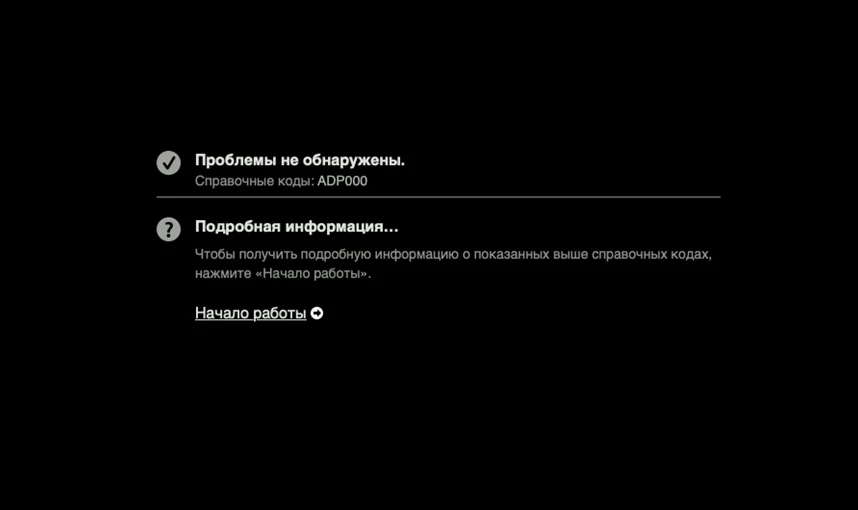
Если же на экране отображается другой код, свидетельствующий о неисправности компьютера, его значение необходимо посмотреть на официальном сайте Apple по ссылке. Там указано и описание неисправности, и шаги, которые можно предпринять для её устранения.
Проверка циклов перезарядки аккумулятора
Просмотреть количество циклов перезарядки аккумулятора можно с помощью штатных средств Apple. Для этого необходимо кликнуть на меню и выбрать «Об этом Mac» → «Отчёт о системе». Во вкладке «Аппаратное обеспечение» есть пункт «Электропитание» — в нём и указана информация о батарее.
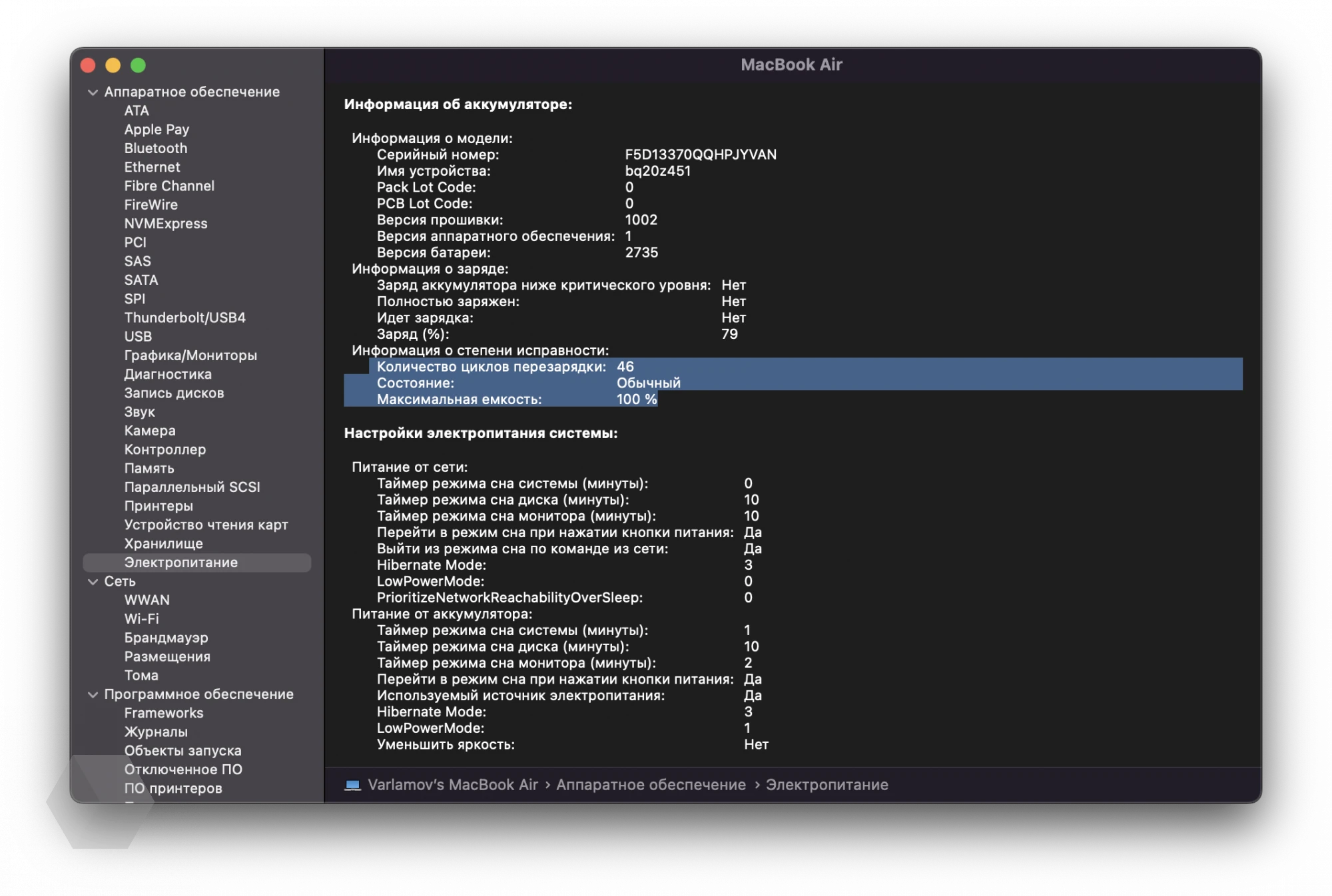
Пункт «Максимальная ёмкость» показывает соотношение текущей ёмкости аккумулятора к изначальной — чем больше, тем лучше, по аналогии с iPhone. Количество циклов перезарядки отвечает за то, сколько раз компьютер был полностью разряжен и полностью заряжен — чем меньше, тем лучше, но не стоит радоваться раньше времени небольшим значениям.
Дело в том, что на старом компьютере (например, MacBook 2015 года) физически не может быть мало циклов перезарядки, если аккумулятор не меняли, поэтому это стоит уточнить у продавца. Если же циклов перезарядки от 400 и больше, значит, аккумулятор уже старый, и его придётся заменить своими силами, дабы восстановить автономность и производительность устройства.
Pixel Check
Программа Pixel Check проверит и экран, и звук из штатных динамиков. Она поочерёдно выводит базовые цвета на весь экран, параллельно называя вслух отображаемые цвета.
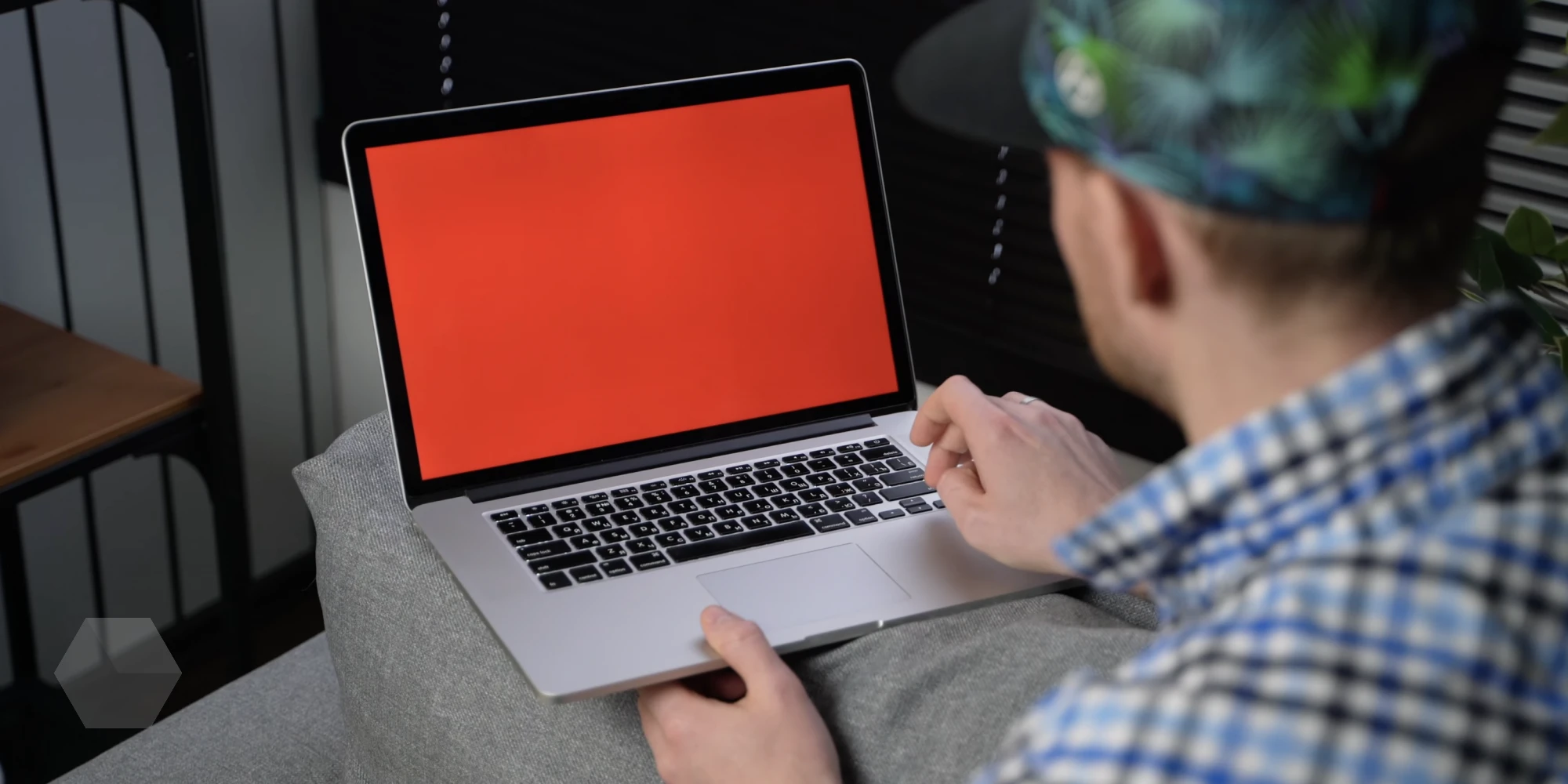
На этом этапе важно проверить наличие битых пикселей — если на чёрном или любом другом фоне один пиксель светится белым или выбивается из общей картины, то с экраном что-то не так. Возможно, его придётся заменить. Скачать программу можно бесплатно по ссылке.
Endurance: CPU Stress Test
Протестировать стабильность системы можно с помощью утилиты Endurance: CPU Stress Test. Она нагружает устройство «под завязку», чтобы выяснить, как девайс будет вести себя при больших нагрузках. Нередки случаи, когда компьютеры Mac отключаются в тяжёлых или даже обыденных задачах.
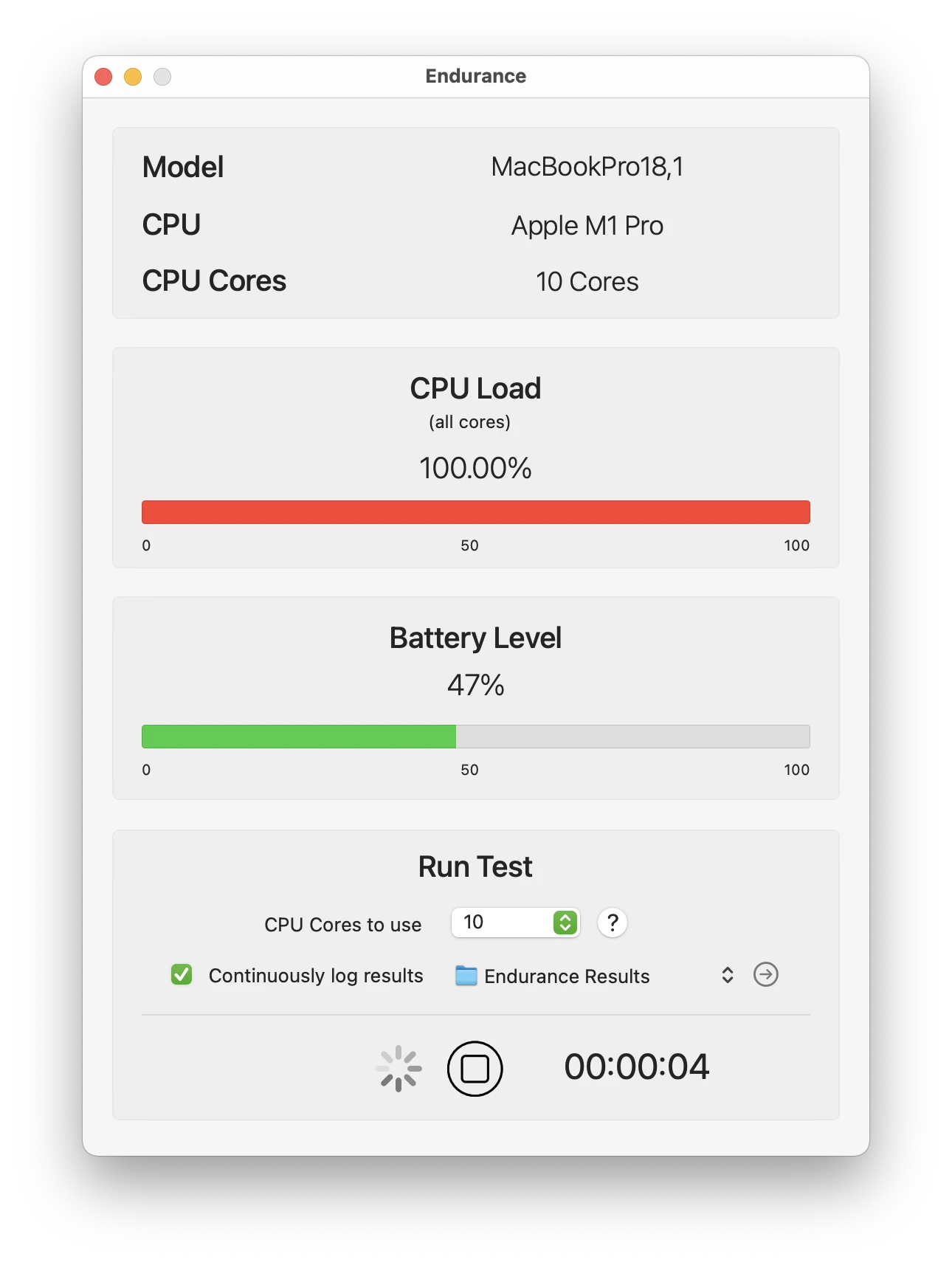
Внутри программы можно выбрать количество ядер, которое будет тестироваться — необходимо указать максимально возможное.
Разработчик рекомендует тестировать до тех пор, пока не разрядится батарея (чтобы и её проверить на стабильность), но будет достаточно 15-минутного тестирования. Если компьютер не завис и не отключился — с процессором всё в порядке. Приложение доступно бесплатно в Mac App Store.
CPUBurn
Программа CPUBurn подойдёт тем, кто хочет заранее загрузить нужный софт на USB-накопитель. Единственный нюанс — она 2011 года выпуска, и на чипах M1 работать не будет.
Утилита таким же образом нагружает процессор, параллельно показывая температуру чипа. Сайт разработчика уже не работает, поэтому скачать программу можно с нашего «Яндекс.Диска».
Heaven Benchmark
Бенчмарк Heaven протестирует графику на артефакты, а заодно и процессор на стабильность. Если во время тестирования не было артефактов на экране, а компьютер не завис — всё в порядке, можно приступать к следующему этапу проверки.
У приложения есть платные версии, но и бесплатной функциональности хватит для базовой проверки перед покупкой. Скачать её можно на официальном сайте разработчика.
На компьютерах с чипами Apple программа работает некорректно — вместо сцен выводится чёрный экран.
Sensei
Программа Sensei является платной, но пользователям предоставляется 14-дневный пробный период. С её помощью можно проверить состояние накопителя и аккумулятора, а также общие показатели компьютера Mac.
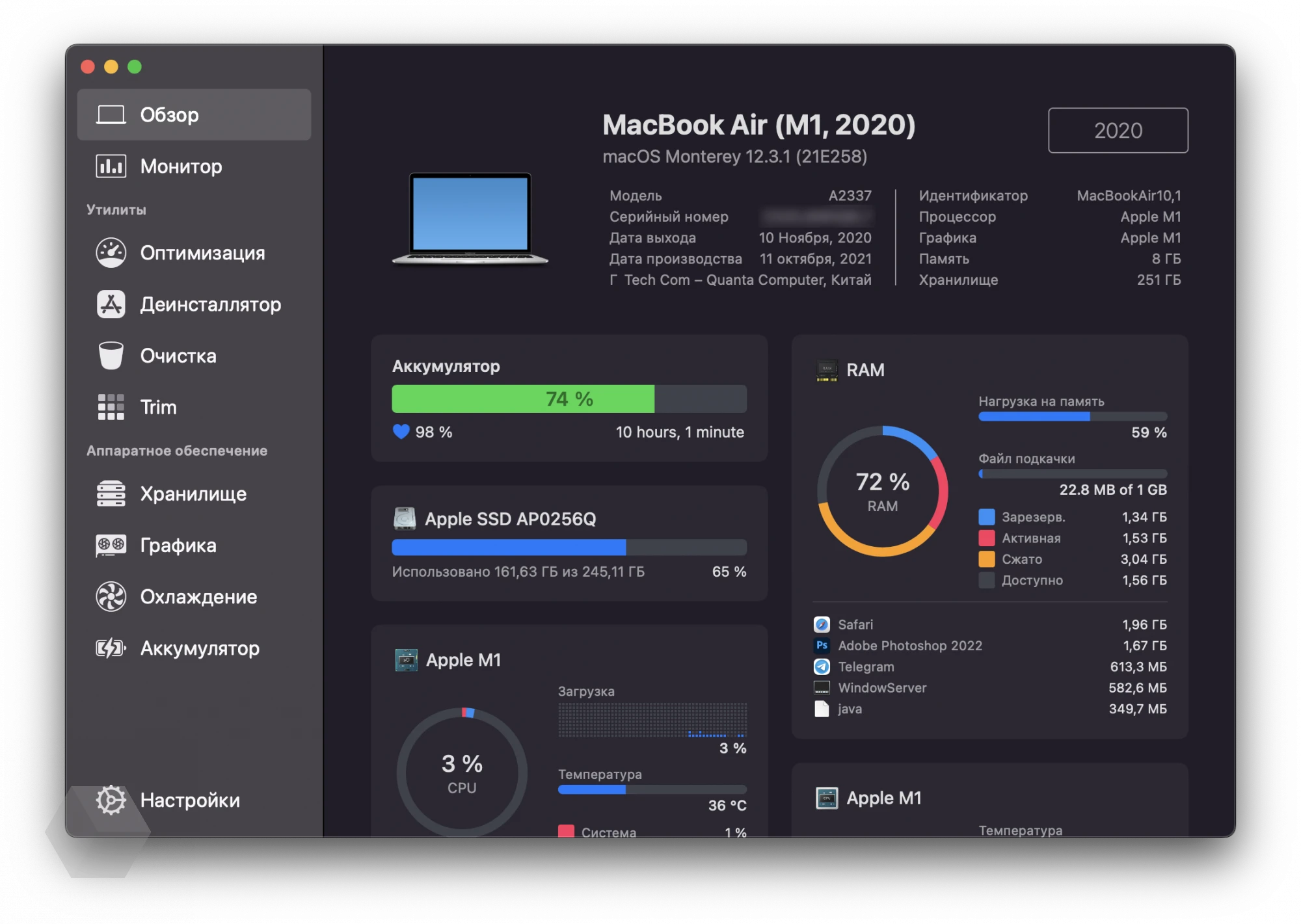
Чтобы посмотреть состояние жёсткого диска или SSD, нужно в боковом меню нажать на «Хранилище» и выбрать свой (единственный) диск — там находится пункт «Исправность». Здесь указаны все сведения, которые хранит в себе накопитель: и количество прочитанных/записанных терабайт, и количество включений, но главное — общее состояние, отображаемое слева сверху.
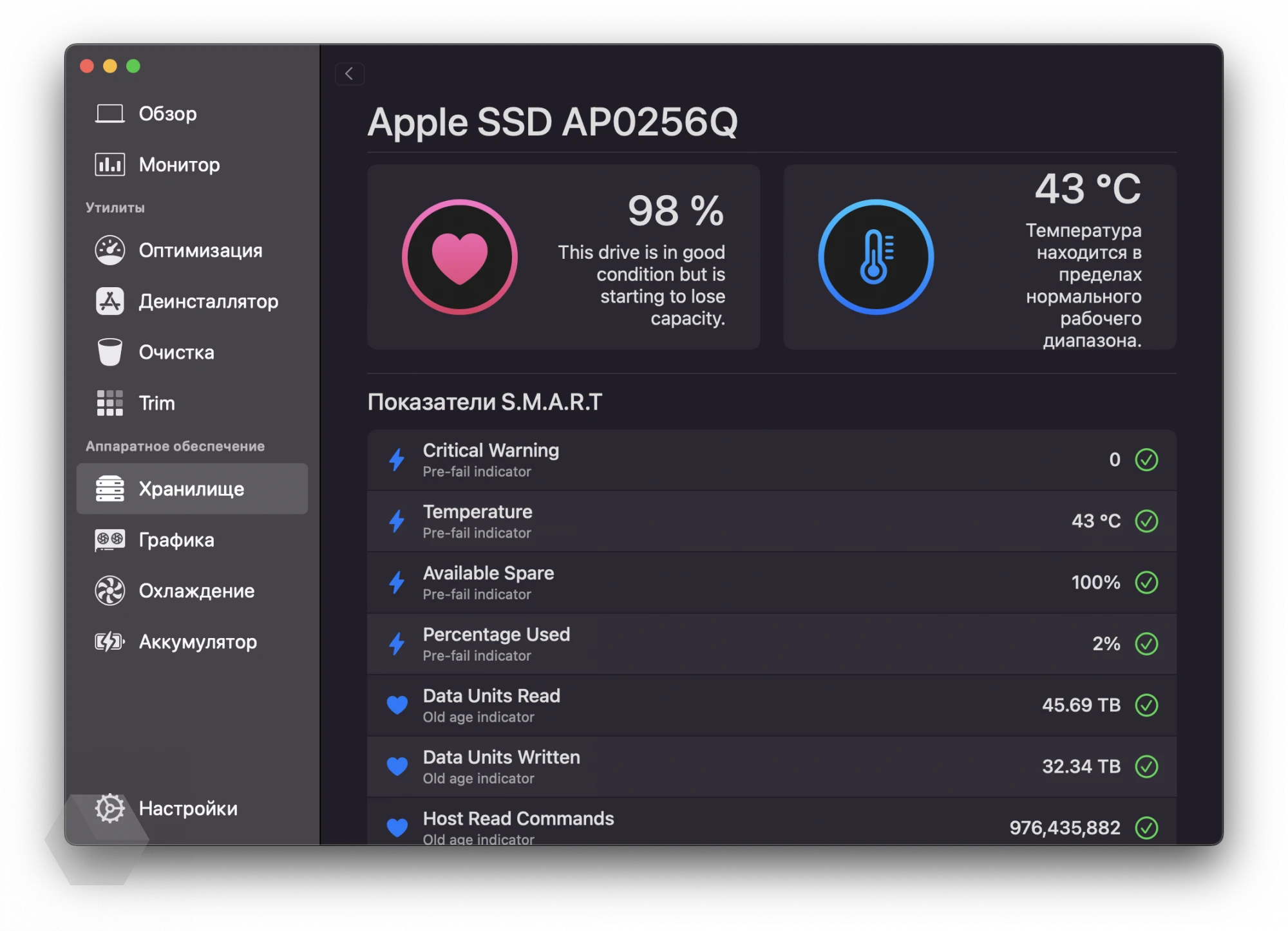
Программа сама напишет, всё ли с диском в порядке. Например: «Этот диск в хорошем состоянии, но начинает терять ёмкость». Вернувшись на шаг назад, можно провести тест скорости накопителя.
В этой же утилите можно проверить аккумулятор ещё раз — здесь данные предоставлены более наглядно.
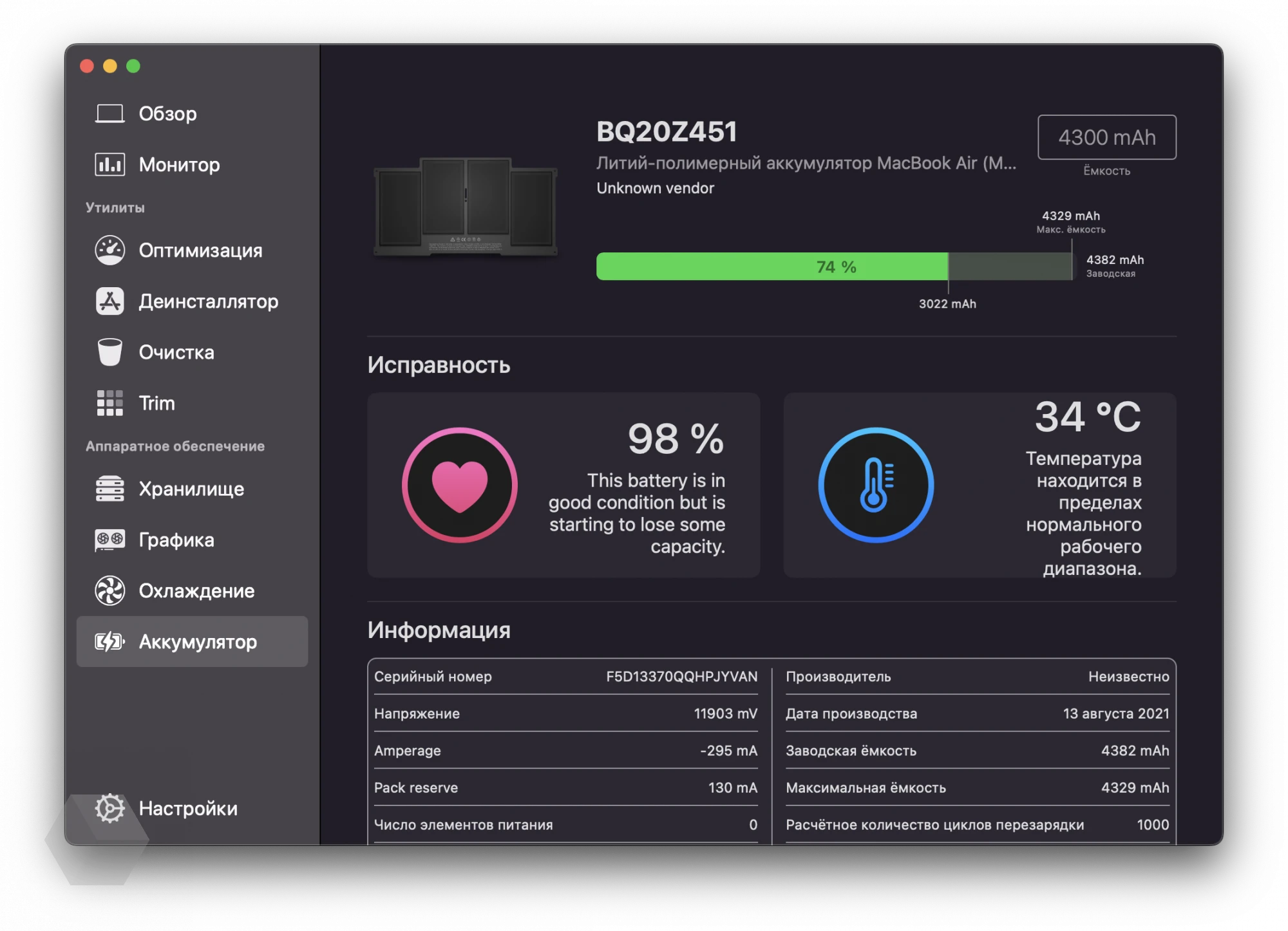
Скачать программу можно на официальном сайте разработчика.
Ручная проверка работоспособности
Клавиатура
Проверить все клавиши на клавиатуре можно либо вручную, открыв любой текстовый редактор, либо с помощью сайта Keyboard Checker.
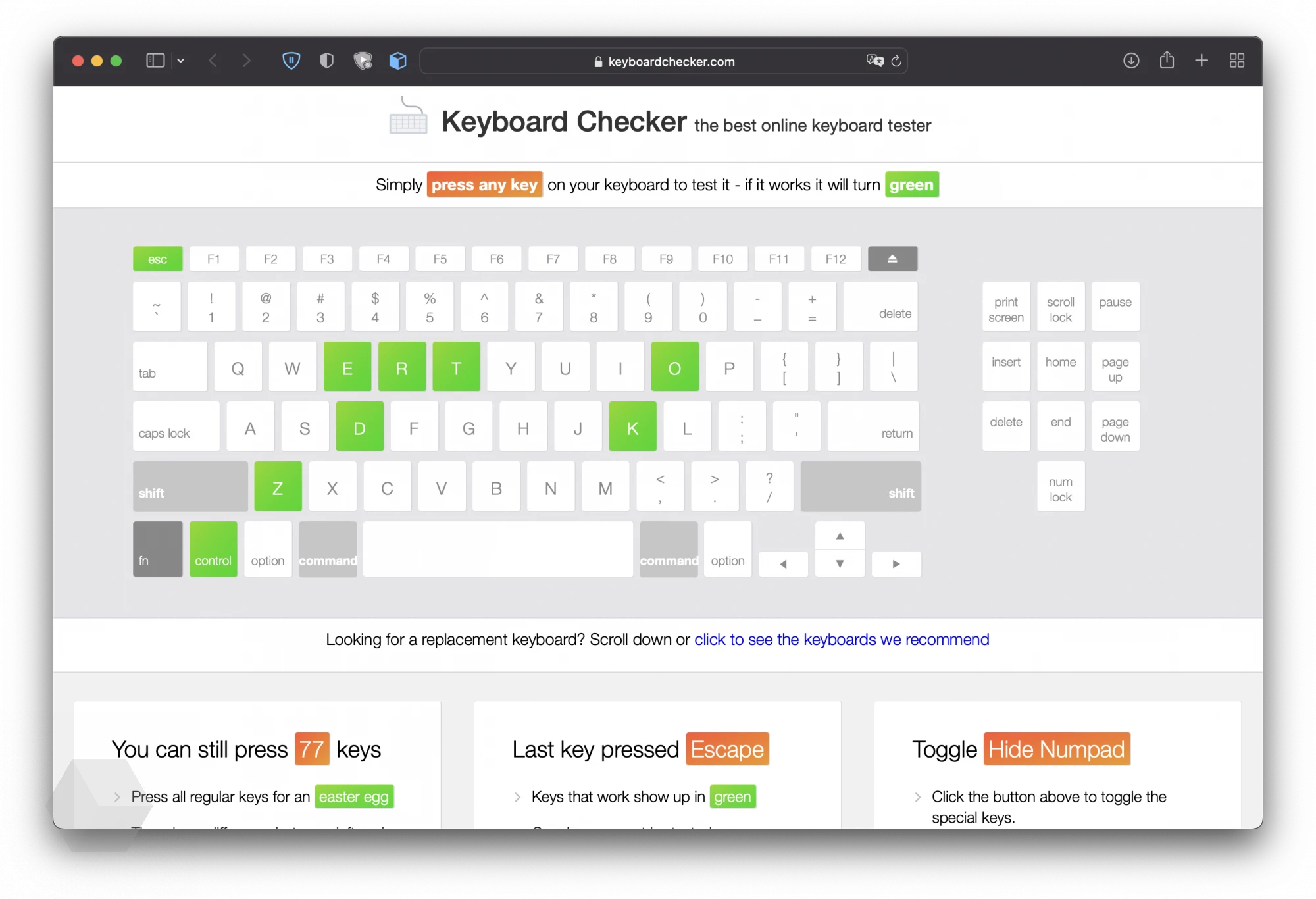
Сервис наглядно покажет, какие кнопки уже были нажаты — это поможет быстрее определить дефект, если таковой имеется.
Разъёмы
Вручную необходимо протестировать все разъёмы компьютера — подключить флешку ко всем портам USB, проверить Thunderbolt, подключить монитор через HDMI и так далее.

У старых MacBook (например, Pro 2014 года) аудиовыход совмещённый — это и Jack 3,5 мм, и оптический Toslink. Нередки случаи, когда MacBook определял оптический выход, даже если никакие внешние устройства не подключены.
Беспроводные подключения
Также вручную стоит подключиться к Wi-Fi, чтобы проверить работоспособность модуля. Подключения по Bluetooth тоже не стоит недооценивать — эффективнее всего будет это проверить с помощью беспроводной гарнитуры.
Если никаких проблем с беспроводными подключениями не возникло, а все вышеуказанные проверки прошли гладко, то устройство смело можно брать. В противном случае есть вероятность, что придётся обращаться в сервисный центр.
Источник: rozetked.me
Диагностика Mac, или как самостоятельно обнаружить проблемы с железом на компьютерах Apple
Самый простой способ избежать помощи сервисных центров при поиске проблем с железом (далеко не все из них могут похвастаться хорошей репутацией) – воспользоваться встроенными способами диагностики Mac. В этом материале мы расскажем как запустить и использовать «Функциональный тест оборудования Apple» и «Apple Diagnostics».
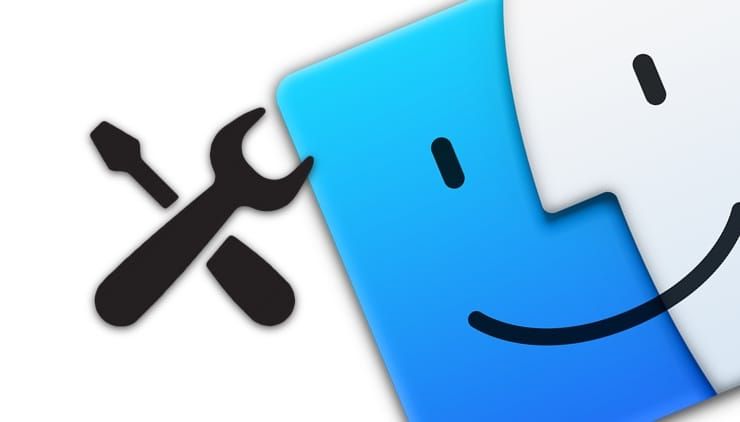
При помощи штатных средств диагностики можно эффективно обнаруживать аппаратные неисправности (проблемы с жёстким диском, твердотельным накопителем, оперативной памятью, графическим процессором, материнской плате и других закоулках железа). Как же это сделать?
На каких Mac какая утилита
Вне зависимости от модели Mac (MacBook, iMac, Mac mini или Mac Pro) и года его выпуска, операционная система включает утилиту для самодиагностики аппаратной части. В компьютерах, которые выпускались до июня 2013 года, она называется «Функциональный тест оборудования Apple» (Apple Hardware Test — AHT), а после – «Apple Diagnostics».
Перед запуском любой из утилит обязательно отключите все периферийные устройства (в том числе и оптические приводы, если такая древность ещё имеется) кроме клавиатуры, мыши, дисплея и адаптера Ethernet. В некоторых версиях OS X Lion и более поздних редакциях может понадобиться Ethernet или Wi-Fi для запуска интернет-версии AHT. Она ничем не отличается от офлайн-собрата.
Для использования AHT обязательно подключите MacBook к источнику питания.
Список клавиатурных сокращений
Если нету мыши, то пригодятся следующие шорткаты:
- Option (⌥)+ D: запустить диагностику с интернетом;
- Command (⌘)+ G: начать операцию;
- Command (⌘)+ L: отобразить список языков;
- Command (⌘)+ R: запустить тест заново;
- S: выключение;
- R: перезагрузка.
Как запустить диагностику на Mac («Функциональный тест оборудования Apple» или «Apple Diagnostics»)
Примечание: «Функциональный тест оборудования Apple» и «Apple Diagnostics» работают идентичным образом. Единственный нюанс – для запуска «Apple Diagnostics» требуется наличие активного интернет-соединения, да и интерфейс будет куда симпатичнее.
1. Включите или перезагрузите Mac если он включён.
2. Во время включения нажмите и удерживайте клавишу «D» до тех пор, пока не появится экран с выбором языка.
3. Выберите язык (если к компьютеру не подключена мышь, то выбирайте язык при помощи стрелок, а ввод выполняйте клавишей «Enter»).
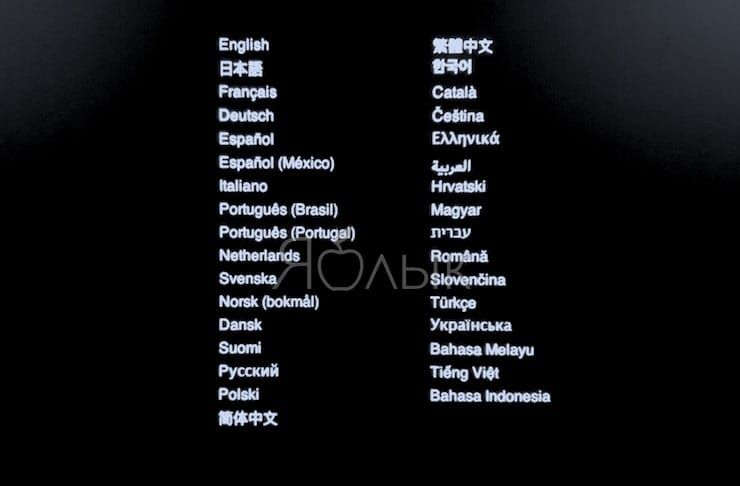
4. Начнется диагностика Mac.

После того, как проверка будет окончена, отобразятся результаты.
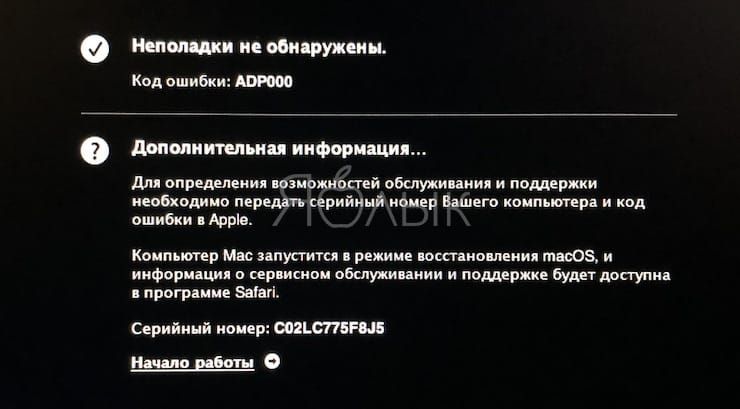
Чтобы выйти из утилиты АНТ, нажмите кнопку «Перезагрузить» или «Выключить» внизу окна.
О чём говорят результаты?
Если во время теста будут обнаружены неполадки с аппаратной частью, то приготовьтесь лицезреть ошибку и некоторые поясняющие детали.
Расшифровать ошибки AHT можно на техническом форуме Apple, да и вообще рекомендую в первую очередь при поиске решений проблем с яблочными гаджетами обращаться именно туда. Правда, понадобится знание английского хотя бы со словарём.
Коды ошибок Apple Diagnostics и их расшифровку можно ниже:
ADP000— Проблемы на компьютере не найдены;
CNW001, CNW003, CNW004, CNW005, CNW006— На компьютере существуют проблемы с модулем Wi-Fi;
CNW007, CNW008— Не обнаружены сети Wi-Fi. Доступные сети Wi-Fi отсутствуют, либо модуль Wi-Fi неисправен;
NDC001, NDC003, NDC004, NDC005, NDC006— Неисправна камера;
NDD001— Существует проблема с модулем USB. Отключите все внешние устройства, кроме клавиатуры, мыши и адаптера Ethernet. Запустите проверку еще раз. Если этот код появится снова, обратитесь в сервисный центр;
NDK001, NDK003, NDK004— Существует проблема с клавиатурой;
NDL001— Существует проблема с модулем Bluetooth;
NDR001, NDR003, NDR004— Существует проблема с трекпадом;
NDT001, NDT002, NDT003, NDT004, NDT005, NDT006— Возможно, существует проблема с модулем Thunderbolt. Отключите внешние устройства Thunderbolt и запустите проверку еще раз. Если этот код появится во второй раз, обратитесь в сервисный центр;
NNN001— Не удалось обнаружить серийный номер. Компьютеру требуется обслуживание, обратитесь в сервис;
PFM001, PFM002, PFM003, PFM004, PFM005, PFM006, PFM007— Существует проблема с контроллером управления системой (SMC);
PFR001— Возможно, существует проблема с прошивкой компьютера;
PPF001, PPF003, PPF004— Возможно, существует проблема с вентилятором;
PPM001— Вероятно, существует проблема с модулем памяти;
PPM002, PPM003, PPM004, PPM005, PPM006, PPM007, PPM008, PPM009, PPM010, PPM011, PPM012, PPM013, PPM014, PPM015— Возможно, существует проблема со встроенной памятью;
PPP001, PPP002, PPP003— Вероятно, существует проблема с адаптером питания MagSafe. Попробуйте отключить адаптер питания от Mac и от розетки, затем подключить его еще раз. Запустите проверку еще раз. Если этот код появится во второй раз, обратитесь в сервисный центр;
PPP007— Возможно, существует проблема с адаптером питания, либо он не подключен. Чтобы проверить адаптер питания, повторно подключите его к компьютеру и розетке. Запустите проверку еще раз. Если этот код появится во второй раз, обратитесь в сервисный центр;
PPR001— Вероятно, существует проблема с процессором;
PPT001— Не удалось обнаружить аккумулятор;
PPT002, PPT003— В скором времени аккумулятор понадобится заменить. Он исправен, однако его емкость уменьшилась.
PPT004, PPT006— Аккумулятору требуется обслуживание. Аккумулятор неисправен, хотя это может не сказываться на его работе или емкости;
PPT005— Аккумулятор установлен неправильно. Завершите работу и выключите компьютер;
PPT007— Аккумулятор на Mac необходимо заменить. Аккумулятор исправен, однако его емкость значительно уменьшилась. До замены аккумулятора можно продолжать использовать его без вреда для компьютера.
VDC001, VDC003, VDC004, VDC005, VDC006, VDC007— Вероятно, обнаружена проблема с устройством чтения карт SD;
VDH002, VDH004— Вероятно, существует проблема с устройством хранения данных;
VDH005— Не удается запустить восстановление macOS;
VFD001, VFD002, VFD003, VFD004, VFD005, VFD007— Вероятно, существует проблема с дисплеем;
VFD006— Вероятно, существует проблема с графическим процессором;
VFF001— Вероятно, существует проблема с аппаратным компонентом аудио.
В любом случае, если избежать ремонта в сервисном центре не удалось, настоятельно рекомендуем обращаться только к сертифицрованным специалистам, которые специализируются исключительно на технике Apple. Стоить это будет недёшево, но приобретать новый гаджет куда накладнее. О подвальных мастерских «у дяди Васи» лучше и вовсе позабыть. Ремонт яблочных устройств требует очень щепетильного подхода и продвинутых навыков.
- Как сделать клавишу Caps Lock на macOS действительно полезной.
- Возможности клавиши ⌥Option (Alt) на Mac (macOS), о которых вы могли не знать.
- Активные углы на macOS: что это, как настроить и пользоваться.
Пожалуйста, оцените статью
Средняя оценка / 5. Количество оценок:
Оценок пока нет. Поставьте оценку первым.
Источник: yablyk.com